Dodanie parametru w oknie „Informacje o projekcie” w Autodesk Revit
W programie Autodesk Revit, w oknie dialogowym Informacje o projekcie przede wszystkim wprowadzamy wartości dla parametrów, związanych z danymi projektowymi, które następnie są widoczne w tabelkach rysunkowych arkuszy projektu. Na marginesie należy uzupełnić, iż okno to zawiera też kilka innych ustawień, związanych z analizami, które nie są związane dzisiejszym tematem. Autodesk Revit posiada wiele wbudowanych parametrów, dotyczących danych projektu, nie wyczerpują one jednak wszelkich potrzeb w tym zakresie. Umiejętność dodawania własnych parametrów może znacznie usprawnić funkcjonalność szablonu projektowego. W dzisiejszym blogu przedstawię kroki, niezbędne do poszerzenia listy parametrów okna Informacje o projekcie o parametry własne.
Projekt ćwiczeniowy
Ponieważ nowy parametr docelowo będzie używany przez wczytywane zewnętrzne rodziny tabelek rysunkowych, od razu należy założyć konieczność zastosowania tzw. parametru współdzielonego. Zacznę od otwarcia projektu przykładowego, który zostanie wyposażony w nowy parametr. Niech będzie to nowy projekt, oparty na typowym szablonie architektonicznym. Rzućmy okiem na okno dialogowe Informacje o projekcie – a zatem w zakładce Zarządzaj wybieram polecenie Informacje o projekcie.
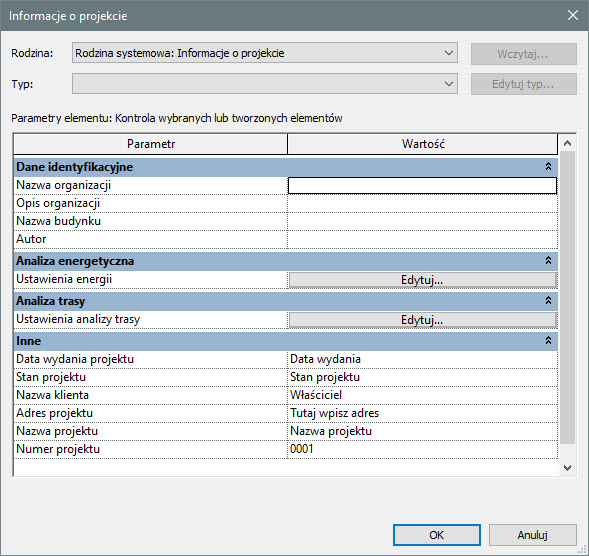
Na razie zamykam okno. Załóżmy, że potrzebnym nowym parametrem ma być numer umowy.
Utworzenie w projekcie parametru współdzielonego
W zakładce Zarządzaj wybieram polecenie Parametry współdzielone. Jeśli używamy już plik parametrów, oczywiście pozostaje on wybrany. W moim przypadku zakładam, że to krok do stworzenia pierwszego pliku parametrów współdzielonych. Klikam w oknie Utwórz. Nadaję nazwę dla nowego pliku Parametry wspoldzielone_MuM.txt.
Nazwa jest dowolna, dodam, że w środowisku projektowym plik parametrów współdzielonych jest jeden dla wszystkich i jest on umieszczany w miejscu dostępnym dla wszystkich uczestników projektów (na serwerze).
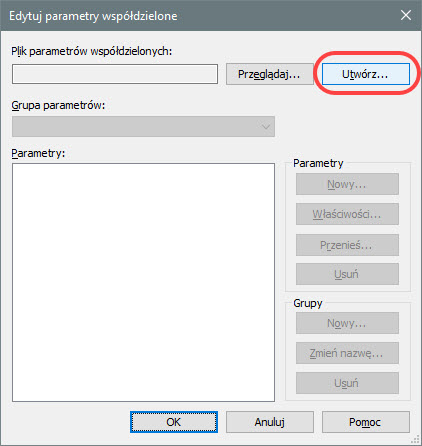
W oknie Edytuj parametry współdzielone w sekcji Grupy klikam Nowy… . Nadaję nazwę grupie parametrów Informacje o projekcie. Umieszczanie parametrów współdzielonych w grupach tematycznych ułatwia korzystanie z parametrów w tym i w innych projektach.
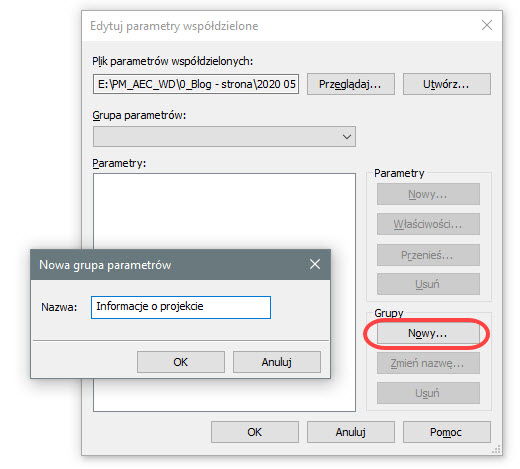
Na liście rozwijalnej widoczna jest nazwa nowej grupy. W sekcji Parametry klikam Nowy… . Nadaję nazwę parametru Numer umowy. Typ parametru Tekst.
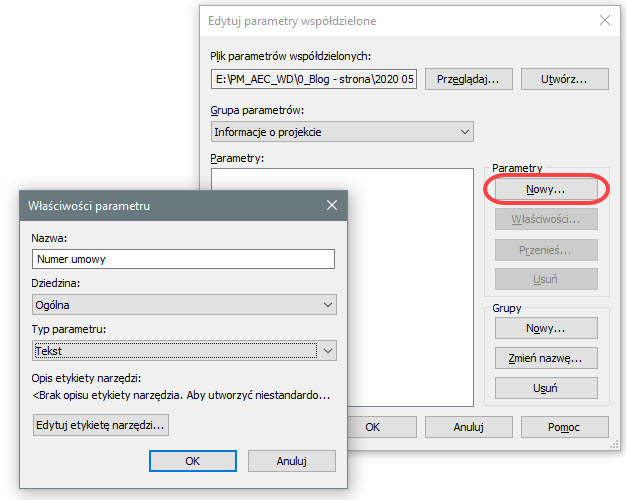
Klikam OK we wszystkich okienkach.
Dodaliśmy parametr w pliku, znajdującym się poza projektem. W następnym kroku wyposażymy nasz projekt w nowy parametr. Służy do tego polecenie Parametry projektu w menu Zarządzaj. W oknie klikamy na Dodaj.
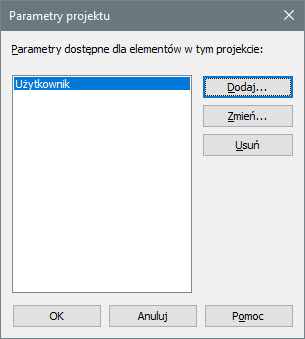
W oknie Właściwości parametru, w górnym obszarze okna zaznaczam Parametr współdzielony.
W lewej części na liście Dodaj parametr do grupy wybieram Dane.
W środkowej części okna pozostawiam Elementu.
W prawej części okna na liście kategorii zaznaczam Informacje o projekcie.
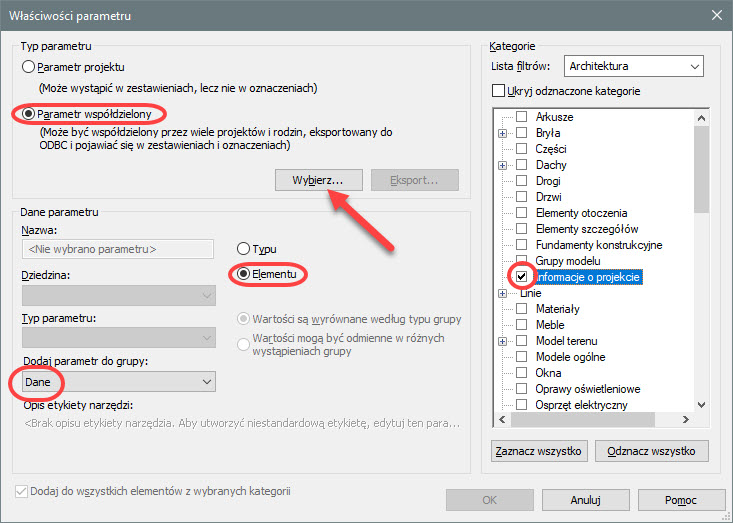
W środkowej części okna klikam Wybierz…. W oknie Parametry projektu z listy Grupa parametrów wybieram Informacje o projekcie, wybranym parametrem jest Numer umowy. Klikam OK w tym i w pozostałych oknach.

Otwieram okienko Informacje o projekcie. Wpisuję wartość przykładową dla nowego parametru, np. 12345/2020 i zamykam okno poprzez OK.
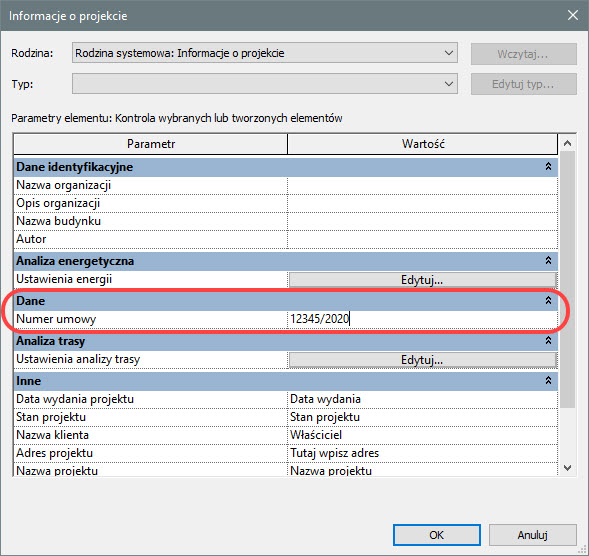
Edycja rodziny tabelki rysunkowej – dodanie parametru
Pozostaje do wykonania drugie zadanie – wyposażenie rodziny tabelki rysunkowej w nowy parametr, aby numer umowy był automatycznie umieszczony w tabelce na arkuszach.
Tworzę w projekcie nowy arkusz w oparciu o wczytaną rodzinę Matryczny A1. Wskazuję arkusz i z kontekstowego menu wstążkowego wybieram Edytuj rodzinę.
W środowisku Edytora rodzin powiększam nieco środkową część tabliczki rysunkowej. Spróbuję zmieścić nową etykietę w istniejącej domyślnej tabliczce. Tuż ponad zestawieniem rewizji dodaję linię i zwykły tekst Numer umowy.
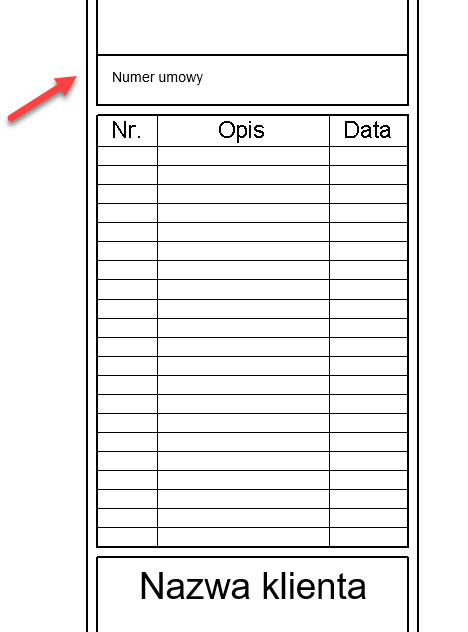
Z menu Utwórz wybieram polecenie Etykieta i wskazuję miejsce w tak przygotowanym polu. W oknie dialogowym Edytuj etykietę, w lewym dolnym rogu klikam Dodaj parametr.
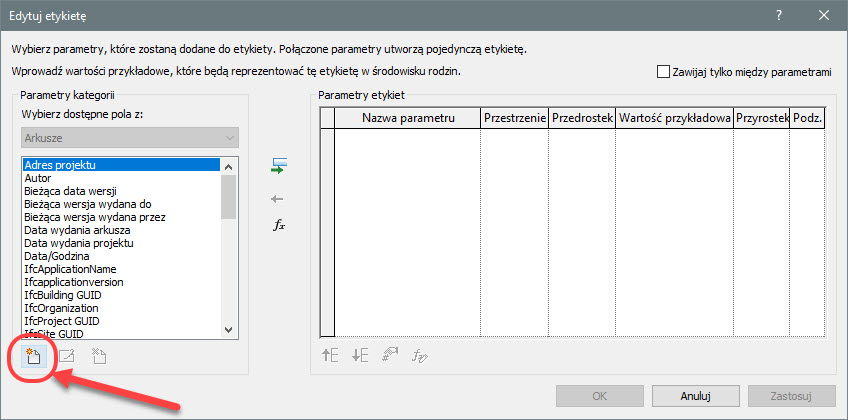
W oknie Właściwości parametru klikam Wybierz…
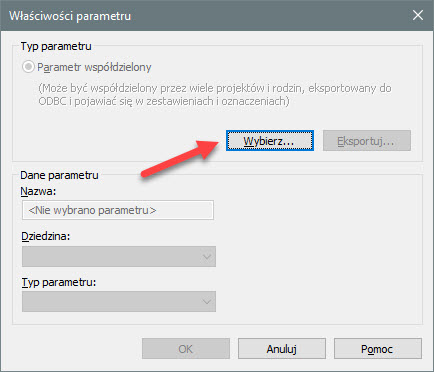
W oknie Parametry współdzielone wybieram parametr współdzielony Numer umowy.
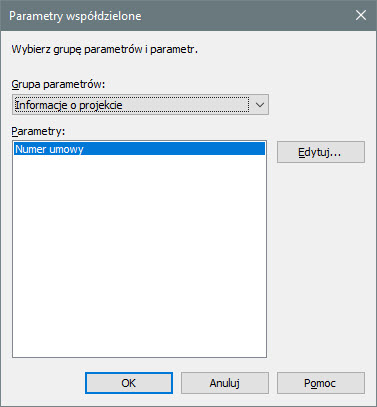
Klikam dwukrotnie OK, aby powrócić do okna Edytuj etykietę. Po lewej stronie wskazuję widoczny teraz parametr Numer umowy i przenoszę go na prawą stronę. Klikam OK.
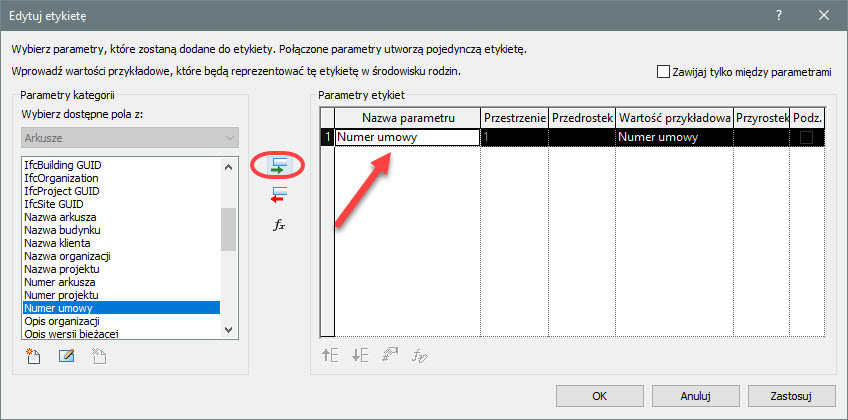
Pozostaje przypisać styl tekstu 5mm i wyrównać do prawej.
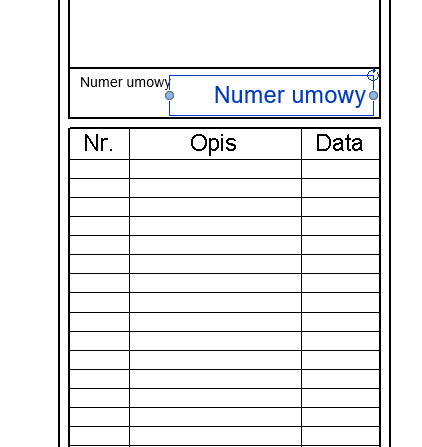
Test działania rodziny w projekcie
Wczytuję tak zmodyfikowaną rodzinę do projektu, nadpisując istniejącą wersję. Pole etykiety zostaje automatycznie wypełnione wartością z okna dialogowego Informacje o projekcie.
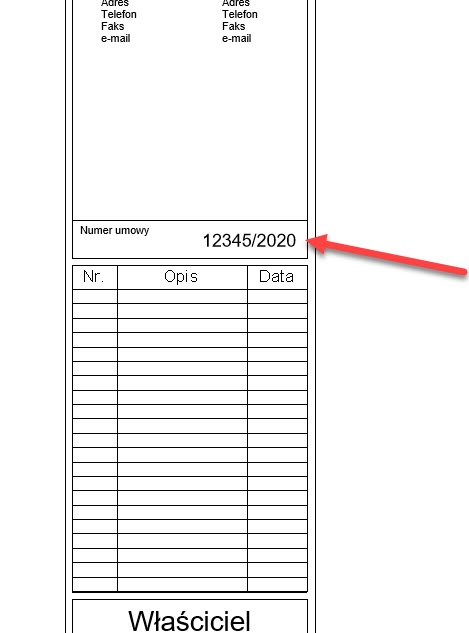
W ten sposób można wyposażyć projekt we wszystkie niezbędne parametry, dotyczące informacji projektowych, a następnie zmodyfikować rodziny tabelek rysunkowych, aby współdziałały z nowymi parametrami w projekcie.
Senior App Eng AEC
Anna Nowak